在处理电脑表格数据时,图标样式的设置无疑可以增强数据的可读性和美观性。无论是使用MicrosoftExcel还是其他电子表格软件,更改图表样式的步骤都...
2025-04-05 1 电脑
随着科技的发展,电脑在我们的工作和生活中扮演着越来越重要的角色。多端口配置已成为现代电脑尤其是高性能工作电脑的标配。但是,正确配置这些端口并不总是那么简单。本文将指导你如何设置电脑的多端口配置,包括必要的步骤和建议。
在开始配置之前,我们需要了解多端口配置包括哪些端口类型。常见的端口有USB(包括USB-C端口)、HDMI、VGA、Thunderbolt、以太网以及其他音频接口等。对这些端口的了解将有助于你根据实际需求做出正确配置。
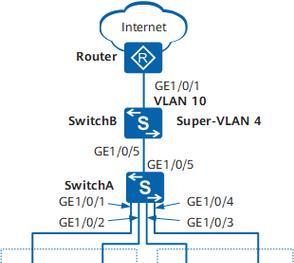
在开始设置之前,确保你拥有所有需要的端口驱动程序。对于大多数现代端口如USB-C、Thunderbolt等,操作系统可能会自动安装所需的驱动程序。但是对于一些特定设备,可能需要下载并安装特定的驱动程序。
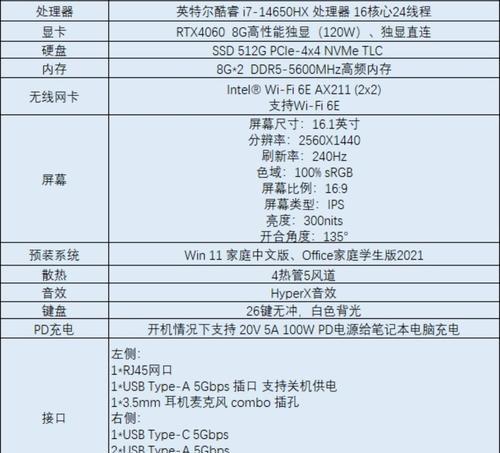
1.确定配置需求
列出你将连接哪些设备,例如外置硬盘、打印机、显示器等。
了解这些设备使用的端口类型和系统需求。
2.确认端口功能
查看电脑说明书或其官方网站了解各个端口的具体功能。
检查端口是否支持扩展坞或适配器,以增加额外连接能力。
3.设置端口参数
USB端口:大多数现代操作系统会自动识别USB设备。但若需要,你可以进入设备管理器手动配置端口设置。
HDMI/VGA端口:通常作为视频输出使用。在显示设置中进行端口和分辨率的调整。
Thunderbolt端口:可以连接更多的设备和高速数据交换。以Mac电脑为例,进入系统偏好设置→外接显示器,进行端口分配。
以太网端口:连接至网络的端口。通常在系统偏好设置或网络和共享中心中进行配置。
4.硬件连接
根据设备和需求,用相应的线缆将设备连接到正确的端口上。
如果使用了扩展坞,确保扩展坞的电源和数据线已正确连接至电脑。
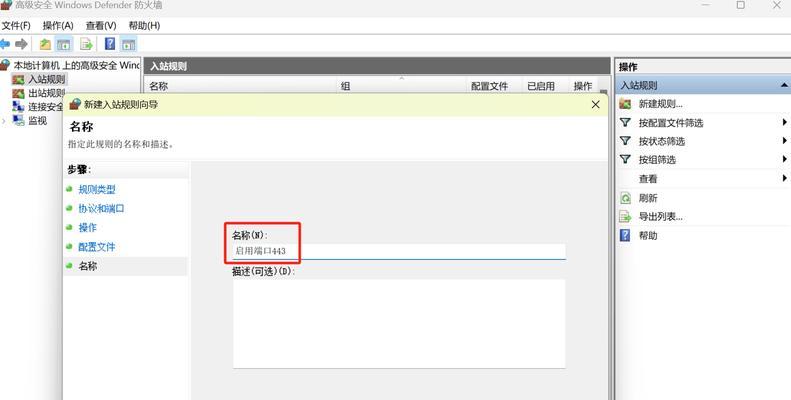
1.更新和备份驱动程序
定期检查并更新所有端口的驱动程序,保持设备兼容性和性能。
在更改任何配置前,备份当前的系统设置,以防需要回滚配置。
2.考虑系统资源占用
高性能设备(如高分辨率显示器或高速存储设备)可能会占用大量系统资源。在可用性允许的情况下进行配置。
3.使用第三方软件
对于复杂的端口管理,可以考虑第三方软件来帮助优化配置。
问题1:某些端口无法被识别。
解决方案:重新安装或更新驱动程序。检查端口和连接线缆是否有物理损坏。
问题2:连接后设备运行不稳定。
解决方案:检查USB集线器或扩展坞是否受支持,或尝试直接连接至主机端口。
电脑多端口配置虽然复杂,但跟随正确的步骤和建议,我们可以更容易地实现设备间的稳定连接。通过认识和正确使用电脑的不同端口,你将能享受到更加高效和便捷的电脑使用体验。
标签: 电脑
版权声明:本文内容由互联网用户自发贡献,该文观点仅代表作者本人。本站仅提供信息存储空间服务,不拥有所有权,不承担相关法律责任。如发现本站有涉嫌抄袭侵权/违法违规的内容, 请发送邮件至 3561739510@qq.com 举报,一经查实,本站将立刻删除。
相关文章

在处理电脑表格数据时,图标样式的设置无疑可以增强数据的可读性和美观性。无论是使用MicrosoftExcel还是其他电子表格软件,更改图表样式的步骤都...
2025-04-05 1 电脑

在电脑直播中,背景噪音常常会影响听众的观看体验,让内容难以被清晰接收。无论是键盘敲击声,还是周围环境的杂音,都可能影响到直播的专业度和观赏性。本文将深...
2025-04-05 1 电脑

在当今数字时代,电脑游戏已成为许多人的主要娱乐方式。为确保游戏体验顺畅,了解并满足游戏的最低系统要求至关重要。本文将详细指导您如何根据游戏最低要求配置...
2025-04-05 1 电脑

在众多游戏中,特别是射击游戏中,准星可以帮助玩家更加准确地瞄准目标。在电脑上添加准星推荐图标,不仅可以提升游戏体验,还能增强游戏的精准度。下面将详细指...
2025-04-05 2 电脑

在日常使用电脑的过程中,我们常常会遇到电脑开机后显示屏一片漆黑的状况。这突如其来的黑屏问题,对于不少用户来说,是一个令人困惑且着急的问题。究竟是什么原...
2025-04-05 1 电脑

当您在选购一台新电脑时,了解电脑配置的各个方面至关重要,尤其是在决定电脑性能的一个重要指标——内存大小。本文将详细指导您如何查看和判断电脑的内存大小,...
2025-04-05 1 电脑